Как загрузить моды в майнкрафт на компьютер — Советы и Инструкции
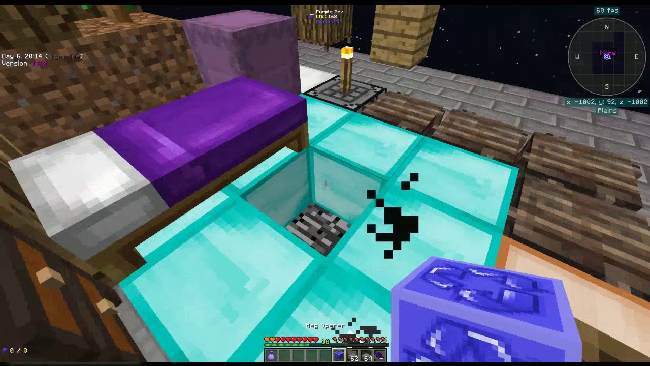
Шаг 1: Скачайте и установите Forge
Для загрузки модов в Minecraft вам понадобится специальный инструмент, такой как Forge. Вы можете его скачать с официального сайта https://files. minecraftforge. net/. Следуйте инструкциям на сайте, чтобы правильно установить Forge на ваш компьютер.
Шаг 2: Скачайте моды
После установки Forge вы можете начать загрузку модов для Minecraft. Наиболее популярный и безопасный ресурс для скачивания модов – это CurseForge. Вы можете найти необходимый мод по адресу https://www. curseforge. com/minecraft/mc-mods. Скачивайте моды для той версии Minecraft, которую вы играете.
Шаг 3: Откройте папку модов Minecraft
Чтобы найти папку модов Minecraft на вашем компьютере, запустите игру и выберите в меню «Настройки», после – «Игра». В разделе «Путь к папке» щелкните на кнопке «Открыть папку» рядом с «Папка модов».
Шаг 4: Переместите скачанные моды в папку модов
Откройте завершение загрузки мода на вашем компьютере и переместите файлы мода в папку модов Minecraft (Типичный путь к файлу на Windows: C:\Users\[имя пользователя]\AppData\Roaming\.minecraft\mods\). В случае загрузки архива, распакуйте его и переместите файла в папку mods.
Шаг 5: Запустите Minecraft и проверьте установку мода
Запустите игру Minecraft и выберите запуск Forge версии вместо стандартной версии. После запуска, вы в меню «Моды» найдете список всех установленных модов.
Советы:
— Перед установкой модов, обязательно сделайте резервную копию своих сохраненных игровых файлов.
— Убедитесь, что Вы скачиваете моды для той версии Minecraft, которую вы используете, иначе моды могут не работать корректно.
— Используйте только проверенные и безопасные источники для скачивания модов для Minecraft.

